flutter系列之:永遠不用擔心元件溢位的Wrap
簡介
我們在flutter中使用能夠包含多個child的widget的時候,經常會遇到超出邊界範圍的情況,尤其是在Column和Row的情況下,那麼我們有沒有什麼好的解決辦法呢?答案就是今天我們要講解的Wrap。
Row和Column的困境
Row和Column中可以包含多個子widget,如果子widget超出了Row或者Column的範圍會出現什麼情況呢?
我們以Row的情況舉個例子:
Widget build(BuildContext context) {
return Row(
textDirection: TextDirection.ltr,
mainAxisAlignment: MainAxisAlignment.spaceEvenly,
children: [
YellowBox(),
YellowBox(),
Expanded(
child: YellowBox(),
),
YellowBox(),
],
);
}
上面的例子中,我們在Row中新增了幾個YellowBox,YellowBox是一個width=100,height=50的長方形:
Widget build(BuildContext context) {
return Container(
width: 100,
height: 50,
decoration: BoxDecoration(
color: Colors.yellow,
border: Border.all(),
),
);
}
執行上面的程式碼,我們可以得到這樣的介面:

如果在Row中多新增幾個YellowBox會有什麼效果呢?
我們在上面的Row中多新增一個yellowBox:
Widget build(BuildContext context) {
return Row(
textDirection: TextDirection.ltr,
mainAxisAlignment: MainAxisAlignment.spaceEvenly,
children: [
YellowBox(),
YellowBox(),
Expanded(
child: YellowBox(),
),
YellowBox(),
YellowBox(),
],
);
}
執行可以得到下面的介面:
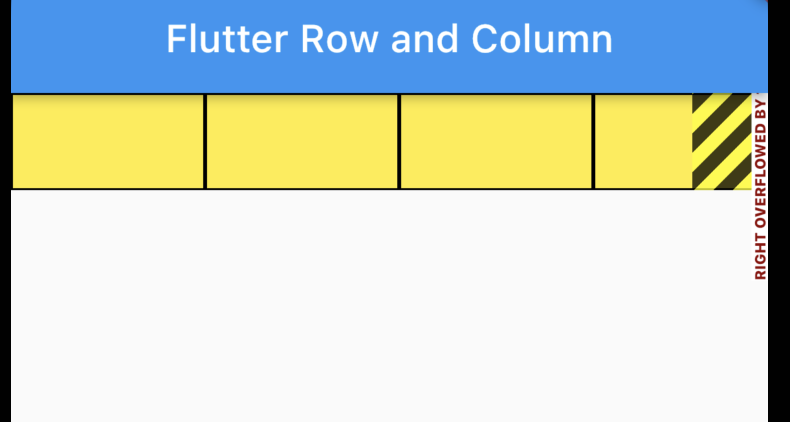
可以看到,因為Row中的子widget太多了,已經超出了Row的範圍,介面上已經報錯了。
要解決這個問題,就需要使用到Wrap元件。
Wrap元件詳解
先來看下Wrap的定義:
class Wrap extends MultiChildRenderObjectWidget
Wrap繼承自MultiChildRenderObjectWidget,表示可以包含多個子child。
接下來是Wrap的建構函式:
Wrap({
Key? key,
this.direction = Axis.horizontal,
this.alignment = WrapAlignment.start,
this.spacing = 0.0,
this.runAlignment = WrapAlignment.start,
this.runSpacing = 0.0,
this.crossAxisAlignment = WrapCrossAlignment.start,
this.textDirection,
this.verticalDirection = VerticalDirection.down,
this.clipBehavior = Clip.none,
List<Widget> children = const <Widget>[],
}) : assert(clipBehavior != null), super(key: key, children: children);
建構函式中列出了Wrap中常用的屬性。
其中direction表示子元件的排列方向。alignment表示的是子元件的對其方式。spacing表示子元件的間隔。
跟spacing類似的還有一個runSpacing屬性,兩者有什麼區別呢? 我們還是通過一個具體的例子來檢視。
Widget build(BuildContext context) {
return Wrap(
direction: Axis.horizontal,
textDirection: TextDirection.ltr,
children: [
YellowBox(),
YellowBox(),
// Expanded(
// child: YellowBox(),
// ),
YellowBox(),
YellowBox(),
YellowBox(),
],
);
還是上面的例子,這裡我們使用Wrap來替換Row,這裡我們使用了direction選項,表示是在橫向方向進行Wrap。
然後在children中新增了5個YellowBox。
注意,這裡不能使用Expanded,否則會報錯,所以我們把Expanded註釋掉了,執行可以得到下面的介面:
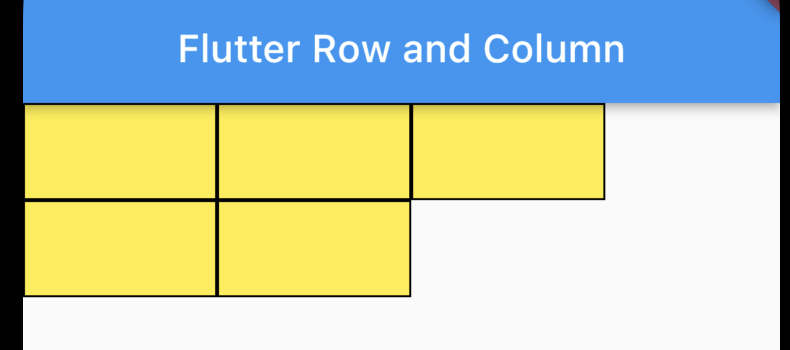
可以看到YellowBox是按行的方向來排列的,超出一行的範圍之後就會自動換行,這也就是Wrap的功能。
我們在講解Wrap的時候,還提到了兩個屬性,分別是spacing和runSpacing。兩者有什麼區別呢?
先看下spacing:
Widget build(BuildContext context) {
return Wrap(
direction: Axis.horizontal,
spacing: 10,
textDirection: TextDirection.ltr,
children: [
YellowBox(),
YellowBox(),
// Expanded(
// child: YellowBox(),
// ),
YellowBox(),
YellowBox(),
YellowBox(),
],
);
}
我們先給Wrap新增spacing屬性,執行可以得到下面的介面:
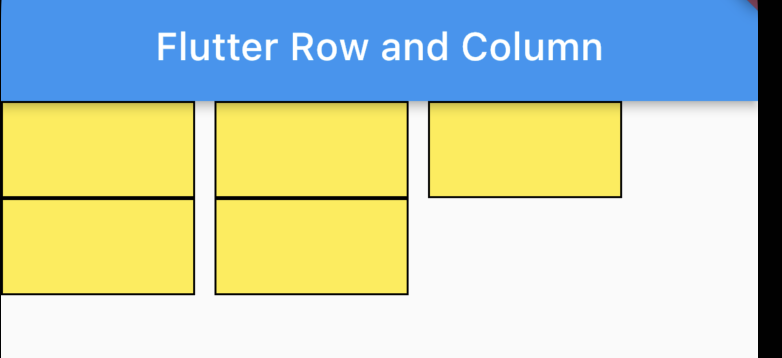
可以看到YellowBox之間是用spacing來進行分割的。
那麼如果我們希望在Wrap換行的時候,兩行之間也有一些間距應該怎麼處理呢?
這個時候就需要用到runSpacing屬性了:
Widget build(BuildContext context) {
return Wrap(
direction: Axis.horizontal,
spacing: 10,
runSpacing: 10,
textDirection: TextDirection.ltr,
children: [
YellowBox(),
YellowBox(),
// Expanded(
// child: YellowBox(),
// ),
YellowBox(),
YellowBox(),
YellowBox(),
],
);
}
執行可以得到下面的介面:
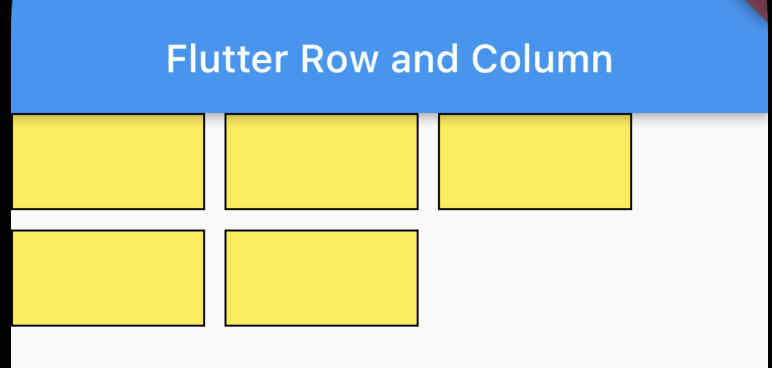
Wrap已經完美的執行了。
總結
Wrap可以通過使用不同的direction來替換Row或者Column,我們在元件可能會超出範圍的時候,就可以考慮使用Wrap了。
本文的例子:https://github.com/ddean2009/learn-flutter.git
更多內容請參考 https://www.cnblogs.com/flydean/p/www.flydean.com
最通俗的解讀,最深刻的乾貨,最簡潔的教學,眾多你不知道的小技巧等你來發現!
歡迎關注我的公眾號:「程式那些事」,懂技術,更懂你!